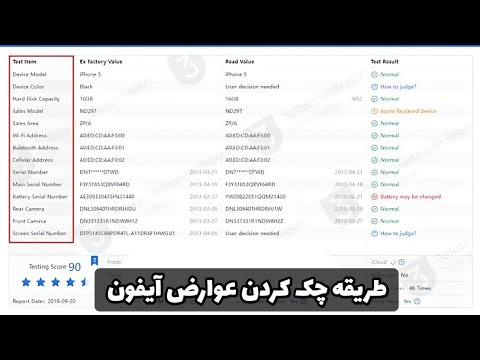این wikiHow به شما آموزش می دهد که چگونه لیستی از گروه های عمومی محبوب را در Kik مشاهده کرده و به چت گروهی با استفاده از iPhone یا iPad بپیوندید.
مراحل

مرحله 1. برنامه Kik را در iPhone یا iPad خود باز کنید
برنامه Kik شبیه یک لوگوی سبز "kik" در نماد مربع سفید است. می توانید آن را در صفحه اصلی خود یا در پوشه ای در صفحه اصلی خود پیدا کنید.
اگر به طور خودکار وارد Kik نشده اید ، روی ضربه بزنید وارد شدن را فشار دهید و ایمیل یا نام کاربری و رمز عبور خود را برای ورود وارد کنید.

مرحله 2. روی نماد + ضربه بزنید
این دکمه در گوشه سمت راست بالای صفحه شما قرار دارد.

مرحله 3. گروه های عمومی را انتخاب کنید
این گزینه شبیه نماد "#" است. لیستی از موضوعات پرطرفدار را در صفحه جدیدی باز می کند.

مرحله 4. روی یک موضوع جالب ضربه بزنید
یک موضوع گفتگوی جالب تحت عنوان موضوعات پرطرفدار پیدا کنید و آن را باز کنید. با ضربه زدن لیستی از گروه های مرتبط با این موضوع ظاهر می شود.
روش دیگر ، می توانید روی جستجو کردن نوار را در بالا قرار دهید و گروهی را با نام آن جستجو کنید.

مرحله 5. روی گروهی در لیست ضربه بزنید
با این کار صفحه اطلاعات گروه انتخابی باز می شود.

مرحله 6. روی دکمه Join Public Group ضربه بزنید
این گزینه با حروف آبی زیر نام و تصویر گروه در صفحه اطلاعات نوشته شده است. ضربه زدن شما را به گروه عمومی اضافه می کند.